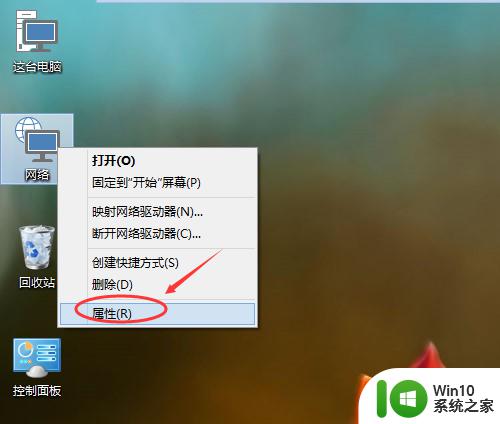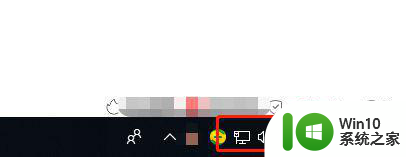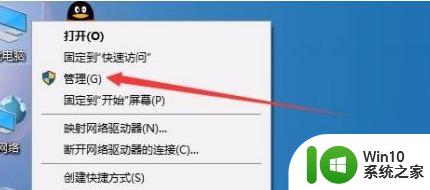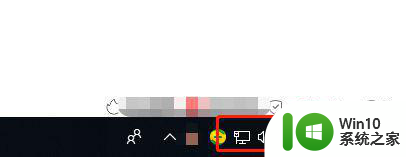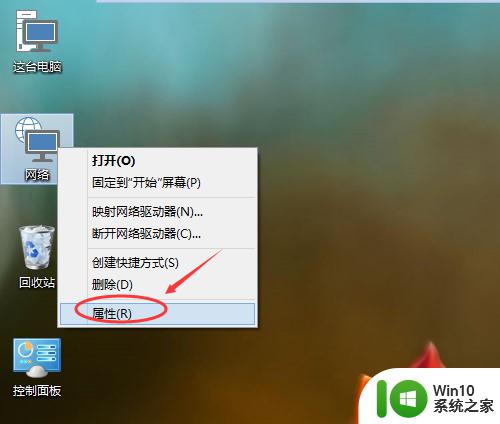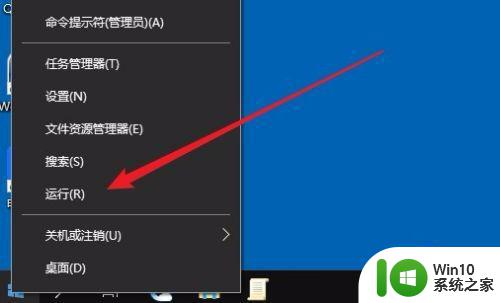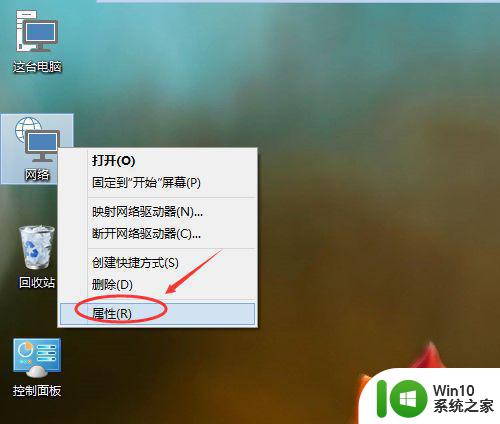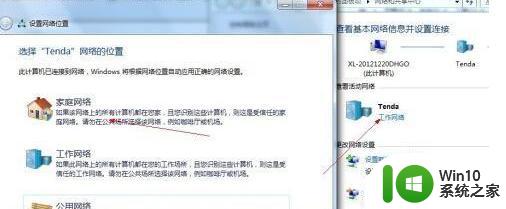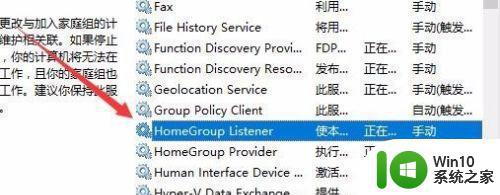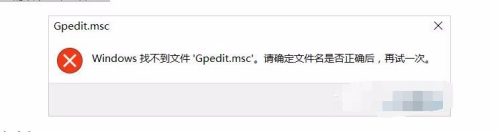win10设置不允许访问家庭组的方法 win10如何禁止访问家庭组
更新时间:2023-12-22 16:55:50作者:xiaoliu
在win10操作系统中,家庭组的设置对于家庭用户来说非常重要,有时我们可能会遇到一些情况,需要禁止其他用户访问我们的家庭组。win10如何禁止访问家庭组呢?下面将为大家介绍一些方法,帮助大家轻松实现这一目标。无论是保护个人隐私还是限制其他用户的访问权限,这些方法都能够满足我们的需求。让我们一起来了解吧!
具体方法如下:
1、windows键+r键,进入到运行。
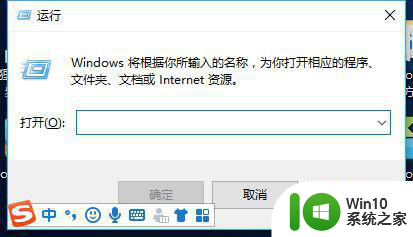
2、在运行输入框中输入control,点击确定。
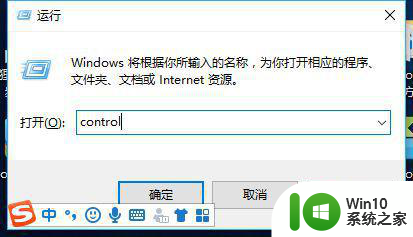
3、然后在控制面板界面,点击网络和Internet。
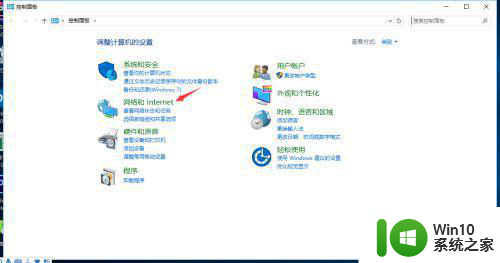
4、在网络和Internet中点击网络和共享中心。
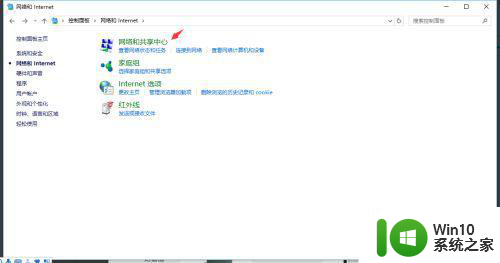
5、点击更改高级共享设置。
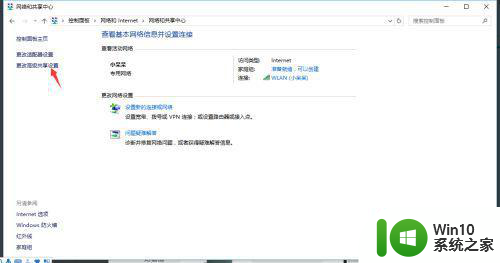
6、选择使用 用户账户和密码连接到其他计算机。
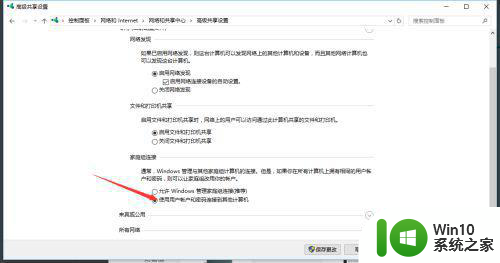
以上是win10设置不允许访问家庭组的方法的全部内容,遇到这种情况的用户可以按照小编提供的方法解决,希望能帮助到大家。